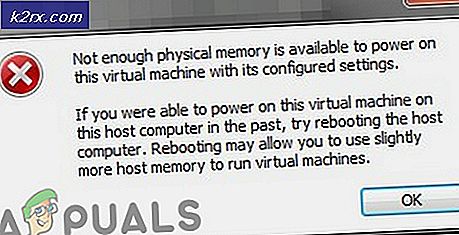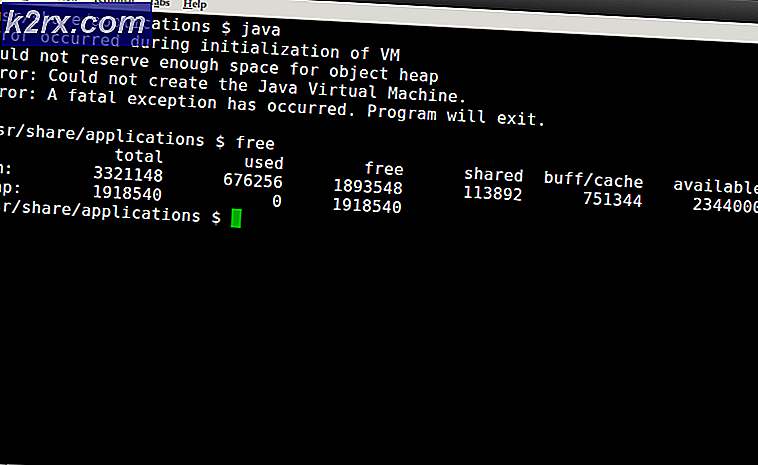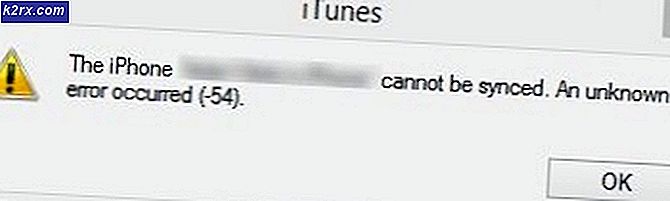Løs feilkode 30068-39 når du installerer Microsoft Office
Noen Windows-brukere støter på Feilkode 30068-39når de prøver å installere Office365 eller Office 2016. Dette rapporteres vanligvis å forekomme på Windows 10 på maskiner som tidligere brukte en eldre Office-versjon.
I de fleste tilfeller er Feilkode 30068-39 vil oppstå på grunn av det faktum at det nye installasjonsprogrammet stoppes av restfiler etterlatt av gamle Office-installasjoner som ikke ble avinstallert riktig. Hvis dette scenariet er aktuelt, kan du enkelt løse problemet ved å bruke skrubbeprogrammet fra Microsoft for å fjerne spor etter den gamle Office-installasjonen.
Det er også mulig at installasjonen av Office-pakken mislykkes på grunn av at tjenesten som skal hjelpe installasjonsprogrammet (Microsoft Office Click-to-Run) er deaktivert eller forhindret fra å fungere konvensjonelt. I dette tilfellet består løsningen av å tvinge den tjenesten til å starte og sikre at den kjører ved hver systemoppstart.
Imidlertid kan problemet under visse omstendigheter lettes av noen form for systemfilkorrupsjon - dette er veldig sannsynlig hvis du støter på installasjonsfeil med andre programmer som Microsoft Office. I dette tilfellet, hvis du fikser systemfilkorrupsjonen med verktøy som DISM og SFC, kan du omgå feilmeldingen.
Metode 1: Avinstallere andre Office-installasjoner
Som det viser seg, er en av de vanligste problemene som vil ende opp med å gyte Feilkode 30068-39når brukeren prøver å installere Office365 eller en annen Office-versjon, er en gammel installasjon som er i konflikt med den nye versjonen.
I de fleste tilfeller oppstår feilen på grunn av at tidligere installasjonsfiler ikke ble fjernet riktig. Hvis dette scenariet er aktuelt, bør du sørge for at du fjerner alle gamle Office-installasjonsfiler som kan bidra til at dette problemet vises.
Mange brukere som fikk dette problemet, har bekreftet at trinnene nedenfor endelig har tillatt dem å løse problemet. Her er hva du må gjøre for å avinstallere og fjerne eventuelle restfiler som kan utløse Feilkode 30068-39:
- trykk Windows-tast + R å åpne opp en Løpe dialogboks. Skriv inn i tekstboksen ‘Appwiz.cpl’ og trykk Tast inn å åpne opp Program og funksjoner vindu.
- Når du er inne, blar du nedover listen over installerte applikasjoner og finner den gamle Office-installasjonen som kan være i konflikt med den nye versjonen du prøver å installere. Når du ser det, høyreklikker du på det og velger Avinstaller fra hurtigmenyen.
Merk: Hvis du finner noen oppføringer fra den gamle kontorinstallasjonen, hopper du over dette trinnet og flytter direkte til trinn 4.
- Inne på avinstallasjonsskjermen, følg instruksjonene for å fullføre avinstallasjonstrinnene, og start deretter datamaskinen på nytt manuelt hvis du ikke blir bedt om å gjøre det.
- Etter at neste oppstartssekvens er fullført, kan du få tilgang til denne lenken (her) fra din nettleser og bla ned til Problemer med å prøve å installere Office seksjon. Når du er der, klikker du på nedlasting knappen for å laste ned SetupProd_OffScrub.exe.
- Når den kjørbare filen er lastet ned, dobbeltklikker du på SetupProd_OffScrub.exe, klikk på Installere og følg instruksjonene på skjermen for å fjerne eventuelle Office-relaterte restfiler som fremdeles kan forårsake denne oppførselen.
- Når skrubbeprosedyren er fullført, start datamaskinen på nytt og vent til neste oppstart er fullført.
- Gjenta installasjonen igjen og se om du nå kan fullføre prosedyren uten å se Feilkode 30068-39.
Hvis denne metoden ikke gjaldt, eller du fortsatt ser den samme feilen selv etter å ha skrubbet restfiler fra gamle kontorinstallasjoner, kan du gå til neste potensielle løsning nedenfor.
Metode 2: Aktivering av Click-to-Run-tjenesten
Hvis det viser seg at hvis Office-installasjonsprogrammet mislykkes umiddelbart etter at du har åpnet det, kan denne oppførselen være forårsaket av systemets manglende evne til å kjøre klikk-og-kjør-installatører. Klikk og kjør Microsoft Office som ender med å bli deaktivert.
Husk at som standard, Klikk og kjør Microsoft Office tjenesten er aktivert som standard. Men en manuell brukerintervensjon eller noen tredjeparts appadministrasjonssystemer kan ha endt med å deaktivere den, noe som vil forhindre nye Office-installasjoner.
Hvis dette scenariet er aktuelt, bør du kunne løse problemet ved å bruke tjenesteprogrammet til å tvinge starte Microsoft Office Click-to-Run-tjenesten.
Her er en rask guide til hvordan du aktiverer denne tjenesten og gjentar installasjonen:
- trykk Windows-tast + R for å åpne en dialogboks Kjør. Skriv deretter inn ‘Services.msc’ inne i tekstboksen og trykk Tast inn å åpne opp Tjenester nytte.
Merk: Når du blir bedt om av UAC (brukerkontokontroll), klikk Ja å gi administrative privilegier.
- Når du er inne i Tjenester velg Tjenester (lokalt) fra venstre seksjon, flytt deretter til høyre seksjon og bla nedover listen over aktive lokale tjenester til du finner Klikk og bruk-tjenesten for Microsoft Office. Når du ser det, høyreklikker du på det og klikker på Eiendommer fra den nylig viste kontekstmenyen.
- Inne i Eiendommer skjermen til Klikk og kjør for Microsoft Office velger du Generell kategorien og se om oppstartstypen er satt til Funksjonshemmet. Hvis det er det, endrer du Oppstartstype til Automatisk ved hjelp av tilhørende rullegardinmeny. Deretter ser du nedenfor og klikker på Start for å tvinge tjenesten til å starte.
- Etter at du har forsikret deg om at Microsoft Office Klikk-og-kjør-tjeneste er Aktivert og planlagt å starte ved hvert systemoppstart, start datamaskinen på nytt og gjenta installasjonen av Office-versjonen som forårsaker Feilkode 30068-39.
Hvis problemet fremdeles ikke er løst, kan du gå videre til neste potensielle løsning nedenfor.
Metode 3: Å fikse systemfilkorrupsjon
Hvis ingen av de potensielle løsningene ovenfor har tillatt deg å løse problemet, er det veldig sannsynlig at du har å gjøre med en eller annen form for systemfilkorrupsjon som ender med å hindre operativsystemets evne til å installere nye applikasjoner.
Hvis Microsoft Office ikke er det eneste programmet du har problemer med under installasjonsfasen, er den eneste måten å få løst problemet på å løse filkorrupsjonen som er ansvarlig for Feilkode 30068-39 -Den mest effektive måten å gjøre dette på er å bruke et par verktøy som (SFC og DISM).
Merk: SFC (systemfilkontroll) vil bruke en lokal lagret cache for å erstatte systemkorrupsjon med sunne kopier mens DISM (Implementeringsbilde og serviceutplassering)bruker en underkomponent av Windows Update for å laste ned og erstatte ødelagte forekomster.
Siden disse to verktøyene fungerer annerledes, er vårt råd å kjøre begge i rask rekkefølge i (og gjøre en omstart i mellom) for å maksimere sjansene dine for å løse problemet.
Start med utføre en SFC-skanning og start på nytt på slutten av denne prosedyren for å se om problemet er løst. Hvis problemet vedvarer, kan du gå videre med en DISM-skanning og vent til prosedyren er fullført før du starter på nytt.
Hvis de to verktøyene ovenfor ikke løste problemet, bør du vurdere et reparasjon på stedet (reparasjon installasjon) prosedyre eller til og med en ren installasjon hvis du ikke har noe imot totalt datatap.